
안녕하세요! 저는 예전부터 일정관리를 정말 못하는 사람이었어요. 다이어리에 이것저것 적어보고, 휴대폰 메모 앱도 써봤지만... 결국 중요한 약속을 놓치거나 마감 기한을 깜빡하는 일이 다반사였죠. 복잡한 일정, 중요한 기념일, 해야 할 일들... 이 모든 걸 한눈에 보고 효율적으로 관리하는 게 정말 어렵게 느껴졌답니다.
그러다 구글 캘린더를 제대로 활용하기 시작하면서 제 삶이 완전히 달라졌어요. 이제는 약속을 잊을까 봐 불안해하지 않아도 되고, 해야 할 일들도 척척 해낼 수 있게 되었죠. 솔직히 말해서, 이만한 무료 일정관리 앱이 또 있을까 싶어요.
오늘은 저처럼 시간 관리에 어려움을 겪으셨던 분들을 위해, 구글 캘린더를 완전 정복하는 꿀팁들을 아낌없이 소개해드릴게요! 이 가이드만 따라오시면 여러분도 곧 구글 캘린더 활용의 달인이 되실 수 있을 거예요.
구글 캘린더, 왜 최고일까요? ✨
세상에는 정말 다양한 일정관리 앱들이 많지만, 제가 구글 캘린더를 최고라고 꼽는 데는 몇 가지 확실한 이유가 있어요. 일단 무료라는 점이 가장 큰 매력이죠! 게다가 구글 계정만 있으면 언제 어디서든 접속할 수 있고, 스마트폰, 태블릿, PC 등 모든 기기에서 실시간으로 동기화되니 정말 편리하더라고요.
다른 앱들과 비교했을 때, 구글 캘린더가 제공하는 강력한 기능들을 생각해보면 그 가치는 정말 엄청나다고 할 수 있습니다. 아래 표로 간단하게 장단점을 정리해봤어요.
| 구분 | 장점 👍 | 단점 👎 |
|---|---|---|
| 비용 | 핵심 기능 완전 무료 | 없음 (프리미엄 기능 제외) |
| 접근성 | 모든 기기(PC, 모바일) 실시간 동기화 | 초기 설정 시 다소 복잡하게 느껴질 수 있음 |
| 연동성 | Gmail, Google Meet 등 구글 서비스와 완벽 연동 | (주관적) 인터페이스가 너무 단순하다고 느낄 수 있음 |
| 협업 | 캘린더 공유 및 협업 기능 강력 |
구글 캘린더 기본 사용법: 이것만 알아도 반은 성공! 🚀
자, 이제 본격적으로 구글 캘린더를 어떻게 사용하는지 알아볼까요? 처음에는 좀 낯설게 느껴질 수도 있지만, 몇 번만 따라 해보면 금방 익숙해지실 거예요.
- 구글 계정 연동 및 첫 화면 설정: 구글 캘린더는 구글 계정만 있다면 바로 시작할 수 있어요. 웹 브라우저에서 calendar.google.com에 접속하거나, 스마트폰 앱을 다운로드해서 로그인만 하면 끝! 처음에는 아마 주간 뷰나 월간 뷰로 설정되어 있을 텐데, 오른쪽 상단에서 원하는 뷰(일, 주, 월, 연)로 변경할 수 있습니다. 저는 주로 '주' 뷰를 선호하는 편이에요.
-
새 일정 추가하기: 아마 가장 많이 사용하실 기능일 거예요.
- 캘린더 빈 공간을 클릭하거나, 왼쪽 상단의 '+ 만들기' 버튼을 눌러요.
- 제목, 시간, 장소를 입력하고, 필요하면 알림을 설정합니다.
- 반복되는 일정이라면 '반복' 옵션을 활용해보세요. 매주, 매월, 매년 등 다양하게 설정할 수 있습니다.
- 구글 미트 화상 회의를 바로 추가할 수도 있어서 업무 시 정말 유용해요!
-
할 일(Tasks) 및 미리 알림(Reminders) 활용: 캘린더 안에서 할 일 목록까지 관리할 수 있다는 거 아셨나요?
- '만들기' 버튼을 누르면 '일정' 외에 '할 일'과 '미리 알림'을 선택할 수 있어요.
- '할 일'은 날짜와 시간을 지정하여 목록 형태로 관리하고, 완료하면 체크 표시를 할 수 있습니다.
- '미리 알림'은 특정 시간에 알림을 받고 싶은 내용에 활용하면 좋아요. 예를 들어, "엄마 생신 선물 사기" 같은 거죠.
구글 캘린더는 단축키를 활용하면 훨씬 더 빠르고 편리하게 사용할 수 있어요. 예를 들어, 'c' 키를 누르면 새 일정을 만들 수 있고, 'd', 'w', 'm', 'y' 키로 각각 일, 주, 월, 연 뷰로 전환할 수 있답니다.
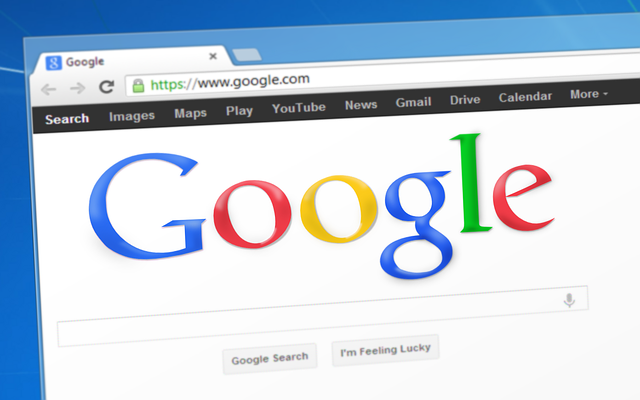
구글 캘린더 고급 활용 꿀팁: 진정한 시간 관리 마스터 되기 💡
기본 기능만으로도 충분히 편리하지만, 구글 캘린더의 진정한 매력은 바로 고급 활용법에 있어요. 이 팁들을 잘 익히시면 여러분의 일정관리 능력이 한 단계 업그레이드될 겁니다!
3.1. 여러 개의 캘린더 활용하기 📚
하나의 캘린더에 모든 일정을 넣으면 너무 복잡해질 수 있어요. 저는 개인 일정, 업무 일정, 그리고 가족 공동 일정을 따로 관리하는데요. 왼쪽 메뉴에서 '+ 다른 캘린더'를 클릭해서 새로운 캘린더를 만들고, 각각 다른 색상을 지정하면 한눈에 구분이 잘 되더라고요. 업무 시간에는 업무 캘린더만 켜두고, 퇴근 후에는 개인 캘린더만 보는 식으로 활용하면 집중력도 높아진답니다.
3.2. 목표(Goals) 설정으로 습관 만들기 🎯
운동하기, 독서하기, 명상하기 같은 목표를 설정하면 구글 캘린더가 알아서 비어있는 시간을 찾아 일정에 추가해줘요. 목표를 달성하면 체크하고, 못하면 다음으로 미룰 수도 있어서 꾸준히 습관을 만드는 데 정말 큰 도움이 됩니다. 제가 이걸로 매일 아침 스트레칭하는 습관을 들였잖아요!
3.3. 다른 사람과 캘린더 공유하기 🤝
팀 프로젝트나 가족 행사를 조율할 때 정말 유용해요. 특정 캘린더의 설정으로 들어가서 '공유 설정'을 하면 다른 사람에게 내 캘린더를 보여주거나, 심지어 수정 권한까지 줄 수 있어요. 덕분에 가족 여행 계획을 세울 때나 친구들과 약속을 잡을 때 불필요한 메시지 주고받는 시간이 확 줄었답니다.
3.4. 외부 캘린더 가져오기 및 내보내기 🔄
공휴일이나 좋아하는 스포츠 팀의 경기 일정을 자동으로 받아볼 수 있다는 사실, 아셨나요? 왼쪽 메뉴에서 '다른 캘린더' 옆의 '+' 버튼을 누르고 '관심분야 캘린더 찾아보기'를 선택하면 돼요. 반대로 내 캘린더를 다른 앱으로 내보낼 수도 있어서 호환성도 뛰어나죠.
3.5. 스마트 알림 설정으로 절대 잊지 않기 🔔
기본 알림 외에 더 세밀하게 알림을 설정할 수 있어요. 예를 들어, 중요한 회의 30분 전, 그리고 집을 나설 시간 10분 전에 알림을 설정해두는 식이죠. 알림 방식도 이메일, 팝업, 모바일 알림 등 다양하게 선택할 수 있어서 정말 편리합니다. 저도 덕분에 중요한 약속에 늦는 일이 거의 없어졌어요!
구글 캘린더와 함께하는 시간 관리 전략 📊
구글 캘린더는 단순히 일정을 기록하는 것을 넘어, 우리의 시간 관리 습관을 개선하는 데도 큰 도움을 줍니다. 몇 가지 전략을 소개해드릴게요.
4.1. 컬러 코딩으로 시각화 효과 극대화 🌈
앞서 언급했듯이, 캘린더별로 색상을 다르게 지정하는 것이 좋아요. 저는 업무는 파란색, 개인적인 약속은 초록색, 중요한 기념일은 빨간색으로 설정해두는데요. 이렇게 하면 한눈에 어떤 종류의 일정이 많은지 파악할 수 있어서 정말 편리해요. 시각적으로 일정을 분류하는 습관을 들이면 일정관리가 훨씬 쉬워집니다.
4.2. 주간/월간 뷰 활용법 🗓️
저는 주로 주간 뷰로 세부 일정을 확인하고, 월간 뷰로 큰 그림을 그려봅니다. 주간 뷰는 당장 해야 할 일과 약속에 집중할 수 있게 해주고, 월간 뷰는 장기적인 계획이나 중요한 마감 기한을 놓치지 않도록 도와주죠. 이 두 가지 뷰를 적절히 오가며 활용하면 시간 관리 효율을 높일 수 있어요.
4.3. '시간 차단(Time Blocking)' 기법 적용 🧱
특정 작업에 시간을 할당하고, 그 시간 동안은 오직 그 작업에만 집중하는 '시간 차단(Time Blocking)' 기법을 구글 캘린더에 적용해보세요. 예를 들어, '오전 10시부터 12시까지 보고서 작성'처럼 시간을 블록으로 막아두는 거죠. 이렇게 하면 산만해지지 않고 생산성을 극대화할 수 있습니다.
너무 많은 알림은 오히려 방해가 될 수 있어요. 중요한 일정에만 알림을 설정하고, 너무 자주 울리는 알림은 잠시 꺼두는 것도 좋은 방법입니다. 알림에 지쳐 오히려 캘린더를 멀리하게 되는 역효과가 날 수도 있으니까요!

📝 글의 핵심 요약
이 글의 중요한 내용을 간단히 정리해보면 다음과 같습니다.
- 구글 캘린더는 최고의 무료 일정관리 앱: 뛰어난 접근성, 연동성, 동기화 기능을 자랑합니다.
- 기본 기능 마스터: 새 일정, 할 일, 미리 알림 기능을 익히고 단축키를 활용하세요.
- 고급 활용 꿀팁: 여러 캘린더 분리, 목표 설정, 캘린더 공유, 외부 캘린더 연동, 스마트 알림을 통해 효율을 극대화하세요.
- 시간 관리 전략 적용: 컬러 코딩, 다양한 뷰 활용, 시간 차단(Time Blocking) 기법으로 생산성을 높일 수 있습니다.
구글 캘린더 핵심 활용법 요약
자주 묻는 질문 ❓
어떠셨나요? 구글 캘린더는 단순한 무료 일정관리 앱을 넘어, 우리의 삶을 더 효율적이고 생산적으로 만들어주는 강력한 도구라고 생각해요. 오늘 알려드린 구글 캘린더 활용 꿀팁들을 잘 활용하셔서 여러분의 시간 관리 능력을 한껏 끌어올리시길 바랍니다!
혹시 더 궁금한 점이 있거나, 여러분만의 구글 캘린더 꿀팁이 있다면 댓글로 자유롭게 공유해주세요~ 😊 여러분의 스마트한 일상을 응원합니다!